Photoshop如何给照片/图片局部打马赛克?
- 时间:2015年04月02日 16:23:37 来源:魔法猪系统重装大师官网 人气:15769
我们平常在编辑照片的时候,如果照片某些区域不可以显示的话,最有效的方法就是打马赛克,那么,那么如何给照片/图片局部打马赛克?下面小编就为大家详细介绍利用PS处理的方法,一起来看看吧!
方法/步骤
第一步:
在自己电脑中打开Photoshop软件。
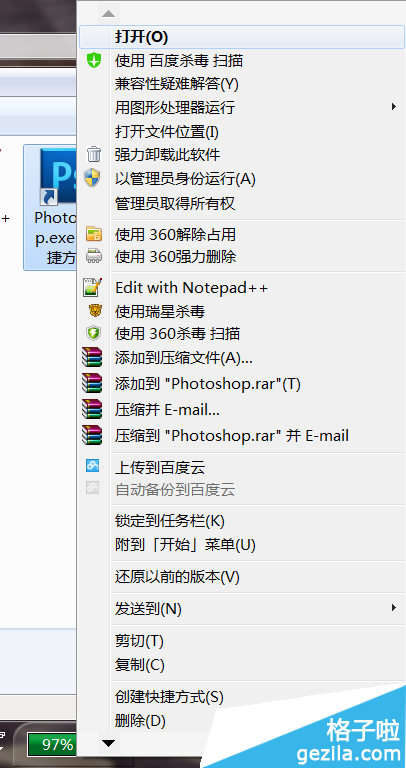
第二步:
会打开Photoshop编辑界面,我们点击菜单栏中的“文件”,选择“打开”功能,快捷键是Ctrl+O,找到自己要打马赛克的照片。
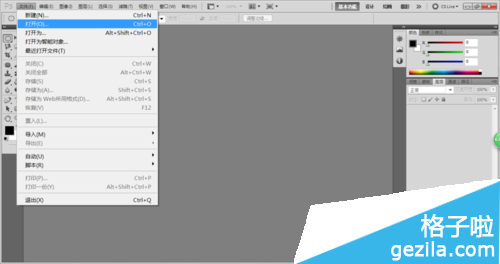
第三步:
选择编辑界面左侧栏工具栏中的“选框工具“,选择你所需要的选框类型。

第四步:
选择”选框“后,在图片上勾选你要打马赛克的区域。

第五步:
然后点击菜单栏中的“滤镜”,选择“像素化”,再点击“马赛克”。
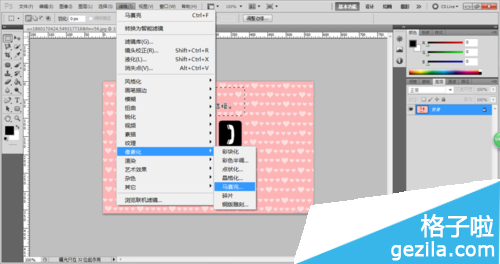
更多Adobe Photoshop CS5教程,尽在photoshop http://www.gezila.com/special/photoshoprj
Photoshop,如何,给,照片,图片,局部,打,马赛克,








